| ■Eclipse の小径 第1歩 開発環境の導入 |
| 1-3)TomcatのDL/Install |
|
そして、三種の神器のトリ。 Windows用のTomcat8 のダウンロード/インストールについて説明します。 前例に倣えば、これは車のエンジンですね。 どんなにすごい車でも、エンジンがなきゃ一歩も進めない(当たり前です)。 仏作って魂入れず。になってしまう。 Tomcatダウンロード のサイトからTomcat8のダウンロードを行います。 2016年3月時点の最新バージョンは、「Tomcat8.0.32」が最新です。 自分のパソコンの環境に合わせて 「32-bit Windows zip (pgp, md5, sha1)」か、「64-bit Windows zip (pgp, md5, sha1)」 のリンクをクリックしてください。
|
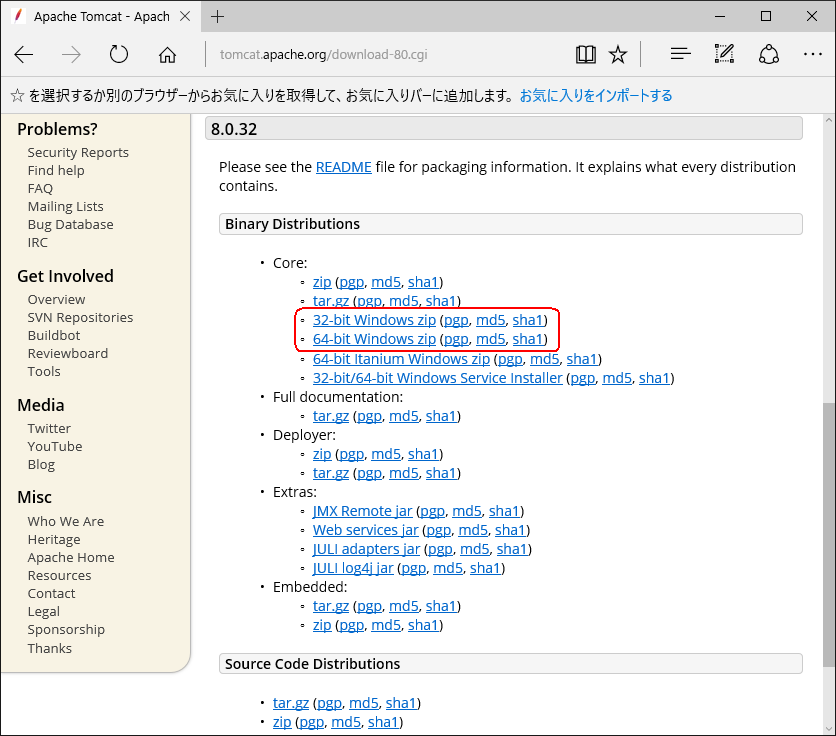 |
|
選択したリンクをクリックすると、ファイルのダウンロードが開始されます。 使用しているブラウザの設定にもよりますが、ダウンロードファイルの保管場所を尋ねてくるので とりあえず好みの場所に保存してください。 ファイルサイズが1MByteほどなので、ここはCoffeeBreakしている暇はないかもしれません ^^); 保存が完了したら、ファイルを確認します。 64bit用「64-bit Windows zip (pgp, md5, sha1)」を例にとると、 「apache-tomcat-8.0.32-windows-x64.zip」というファイルができているので このファイルを、マウス右ボタンクリックで解凍します。 解凍する先は好みの問題ですが、Tomcatのバージョン管理的な意味で私は、 「C:¥Program Files¥Apache Software Foundation¥apache-tomcat-8.0.32」 というフォルダを作ってここに展開しています。 そんなの嫌だ!という人は好きなところに解凍してもらっても、Eclipse的には問題ありません。 解凍先のフォルダの下に、いっぱいごちゃごちゃとフォルダやファイルができていればインストール完了です。 |
|
ここまでで、Spring-MVCを動かすための道具一式は揃いました。 さっそく、Spring-MVCを試してみたいところですが、散策はまだ始まったばかり。 ウォーキングを始める前に、準備体操が必要です。 「■第2歩 初期設定」 でしっかりと準備体操をしましょう。 |
|
1-2)JDKのDL/Install |
1-3)TomcatのDL/Install |
|